想升级您的 iPhone 或 iPad 系统,但又觉得 iTunes 操作繁琐、OTA 空中升级不够稳定?爱思助手(Aisi Helper)作为一款强大的苹果设备管理工具,提供了直观、可控且功能丰富的“一键刷机”功能,让iOS系统升级变得前所未有的简单和安全。爱思将整合全网精华,为您提供一份从零开始、详尽无比的爱思助手升级系统教程。
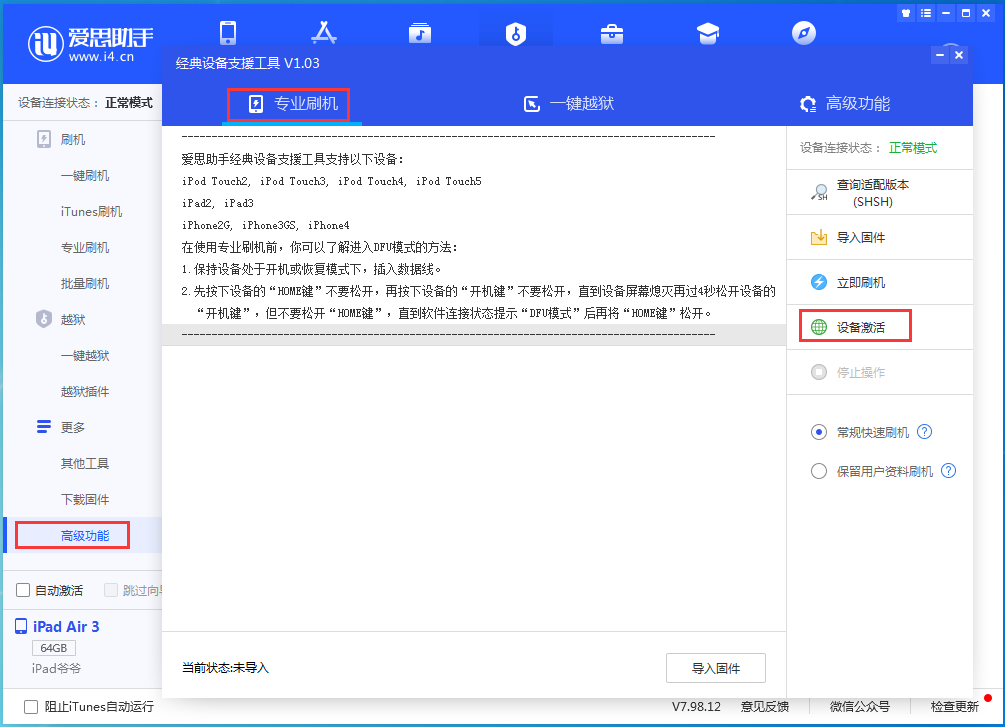
一、升级前必读:万无一失的准备工作
“工欲善其事,必先利其器”。在点击“立即刷机”之前,请务必完成以下准备,这是确保您数据安全和升级顺利的基石。
-
数据备份!数据备份!数据备份!
这是最重要的一步。您可以使用爱思助手的“全备份”功能或iCloud进行设备全量备份。即便您计划“保留资料升级”,也强烈建议先进行一次完整备份,以防任何意外情况导致数据丢失。记住:没有备份的刷机都是在冒险。
-
下载并安装最新版爱思助手
请从爱思助手官方网站下载并安装最新版本的PC客户端,以确保最佳的兼容性和最全的固件支持。
-
准备一条官方或MFi认证的数据线
劣质数据线可能导致连接不稳定、数据传输中断,从而引发刷机失败(例如出现未知错误-1、9、4013等)。
-
确保设备电量充足
建议设备电量保持在50%以上,防止在升级过程中因电量耗尽而中断,导致设备变砖。
-
关闭“查找我的iPhone”功能
在刷机前,请前往设备的 “设置” -> “[您的姓名]” -> “查找” -> “查找我的iPhone”,暂时关闭此功能。刷机成功后再重新开启。这可以避免激活锁带来的麻烦。
-
稳定的网络环境
爱思助手需要下载完整的iOS固件包,通常大小为数GB,请确保您的电脑网络连接稳定且速度良好。
二、图文详解:爱思助手“一键刷机”升级步骤
完成所有准备工作后,我们正式开始升级之旅。
-
连接设备并信任电脑
打开电脑上的爱思助手,通过数据线将您的iPhone或iPad连接到电脑。首次连接时,设备屏幕上会弹出“要信任此电脑吗?”的提示,请点击“信任”并输入设备锁屏密码。
-
进入“智能刷机”界面
当爱思助手成功识别您的设备后,点击顶部导航栏的“智能刷机”,然后选择左侧的“一键刷机”功能。
-
选择固件版本
爱思助手会自动匹配您设备支持的iOS固件列表。您可以看到旁边带有 绿色对勾 ✓ 标志的固件,这些是苹果官方目前仍开放验证的系统版本,意味着您可以升级到这些版本。通常,您会选择最新的正式版iOS。
提示:已经关闭验证的固件(通常为灰色)是无法刷入的。
-
下载固件
选择您想要升级的目标版本后,点击右侧的“下载”按钮。爱思助手会自动开始下载固件包。您也可以通过其他渠道下载好官方固件,然后点击“导入”,选择已下载的文件。
-
选择刷机模式并开始
固件下载完成后,请仔细阅读下方的刷机模式选项(详见下一章节的分析)。勾选您需要的模式后,点击右下角的“立即刷机”按钮。
-
耐心等待,完成升级
接下来,爱思助手会自动执行解压固件、进入恢复模式、写入固件等一系列操作。整个过程大约需要10-20分钟。在此期间,请勿操作电脑或移动设备,确保连接稳定。设备会自动重启,当您看到熟悉的“Hello”欢迎界面时,就代表系统已成功升级!
三、核心选择:保留资料刷机 vs. 常规快速刷机,该怎么选?
这是刷机前最关键的一个选择,直接决定了您设备升级后的状态。
✓ 保留用户资料刷机
- 是什么: 在升级系统的同时,设备上原有的照片、通讯录、App及数据等绝大部分内容都会被保留,类似于手机上的OTA升级。
- 适合谁: 想要无缝升级,懒得折腾备份恢复,且当前系统运行基本正常的用户。
- 注意事项: 如果当前系统存在一些疑难杂症(如卡顿、耗电异常),“保留资料刷机”可能会将这些问题一并带到新系统中。
✓ 常规快速刷机
- 是什么: 这是一种“纯净”刷机方式。它会完全抹掉设备上的所有数据和设置,然后安装一个全新的、干净的iOS系统。刷机后,您的设备状态和新买来时一样。
- 适合谁:
- 当前系统存在明显卡顿、耗电快、闪退等问题,希望通过重装系统彻底解决的用户。
- 准备将设备出售或送人,需要彻底清除个人数据的用户。
- 追求极致纯净系统的“洁癖”用户。
- 后续操作: 刷机成功后,您需要在激活设备时选择“从iCloud云备份恢复”或连接爱思助手使用“全恢复”功能,来找回您的个人数据。
四、常见问题与解决方案 (FAQ)
Q1: 为什么爱思助手中没有最新的iOS版本?
A: 请检查两点:1. 确保您的爱思助手是最新版本。2. 如果苹果刚刚发布新系统,爱思助手可能需要一点时间同步固件资源,请稍后刷新重试。对于Beta测试版,您需要在固件列表中手动选择。
Q2: 刷机过程中出现错误代码提示,怎么办?
A: 首先保持冷静,不要拔掉数据线。查看爱思助手提示的错误代码,并对照爱思官方的错误代码解决方案库进行排查。常见原因包括:数据线问题、USB接口问题、网络问题或电脑防火墙/杀毒软件拦截。尝试更换数据线、电脑USB口或暂时关闭安全软件后再试。
Q3: 我选择了“保留资料刷机”,但最后失败了,数据会丢失吗?
A: 有一定风险。如果“保留资料刷机”失败,设备可能会停留在恢复模式。此时,您唯一的选择就是再进行一次“常规快速刷机”来救回设备,但这样原有的资料就会被清空。这就是为什么我们在一开始就强调“无论如何都要先备份”!
Q4: 升级后感觉比以前更耗电了,正常吗?
A: 刚升级完新系统后的1-2天内,系统会在后台进行大量的索引、数据迁移和优化工作,此时CPU负载较高,发热和耗电增加是正常现象。建议连接Wi-Fi充电静置一段时间,通常几天后会恢复正常水平。
五、总结:为什么推荐使用爱思助手升级?
相比苹果官方的iTunes和OTA,使用爱思助手升级iOS系统具备以下显著优势:
- 选择更自由: 您可以清晰地看到所有可刷的固件版本并自由选择,甚至可以平刷(在验证未关闭时)。
- 操作更直观: “一键刷机”的流程设计非常人性化,没有iTunes复杂的界面和晦涩的提示,对新手极其友好。
- 过程更可控: 刷机进度条、状态提示清晰明了,让您对整个过程心中有数。
- 功能更集成: 集备份、刷机、恢复、资料管理于一体,无需在多个软件间切换。
总而言之,只要做足了充分的准备工作,并遵循爱思的步骤,使用爱思助手4升级iOS系统将是一次安全、高效且轻松的体验。祝您升级顺利,尽享新系统带来的乐趣!